Avez-vous besoin de transférer de nombreux fichiers vers votre ordinateur sans câble USB ? Voulez-vous voir l'écran de votre appareil mobile sur votre PC ? Vous avez besoin d'avoir des informations sur votre smartphone à portée de main à tout moment ? Pour de telles actions, vous n'avez pas besoin d'installer de nombreuses applications différentes, car le programme propriétaire de Xiaomi - Mi PC Suite - est suffisant. Découvrez ci-dessous comment l'utiliser.
À quoi sert le programme et que peut-il faire ?
Mi PC Suite est un Gestionnaire de fichiers avec fonctionnalités avancéesL'utilisateur peut ainsi accéder à la mémoire interne et externe de son téléphone. Tout d'abord, vous avez accès à la mémoire externe et interne du téléphone. La musique, les vidéos, les archives, les fichiers APK sont triés et placés automatiquement dans des dossiers thématiques distincts.
En installant MiPhoneAssistant (nouveau nom), vous obtenez tout le contenu de l'appareil sur l'écran principal de l'application. Le programme est également capable d'effectuer d'importantes procédures système :
- Sauvegarde des données (option plus avancée que l'option MIUI intégrée).
- Restaurer des fichiers.
- Installation d'une nouvelle version du micrologiciel du smartphone via Recovery (uniquement le Mi Recovery intégré).
Les notes font également l'objet d'une grande attention. Vous pouvez facilement prendre des listes de tâchesVous pouvez également utiliser le logiciel de gestion du temps, suivre votre emploi du temps et changer les blocs de couleur. Et tout cela dans une seule application - Mi PC Suite !
Où télécharger Mi PC Suite
Vous trouverez ci-dessous des liens pour télécharger les différentes versions de l'utilitaire. Avant de commencer, je vous recommande de regarder notre vidéo de présentation (à la fin de l'article).
Mi Phone Assistant 3.0
Version stable en anglais Mi PC Suite ver.4.2.
Téléchargez l'archive en cliquant sur le bouton ci-dessus, décompressez-la et exécutez le fichier d'installation .exe !
Mi Phone Assistant 2.0
Version anglaise (lien vers le dépôt à partir de la page d'accueil) site officiel).
La version anglaise est sortie en 2015 mais n'a jamais été mise à jour sur le site officiel (pcsuite.mi.com).
Instructions pour connecter votre téléphone Xiaomi à Mi PC Suite
- Téléchargez l'archive contenant le programme (ou le fichier d'installation, uniquement pour la version 2.0). Décompressez-la avec n'importe quel archiveur.
- Trouver le fichier avec MiPhoneAssistant.exe et cliquez deux fois dessus. Effectuez toutes les actions nécessaires pour l'installer sur votre PC.
- Après l'installation, lancez le programme et connectez-vous à votre compte Mi. Il s'agit d'une condition préalable.
- Connectez votre téléphone Xiaomi ou Redmi à votre ordinateur à l'aide d'un câble USB.
- Activez le débogage USB. Pour ce faire, cliquez 5 fois sur la version MIUI (dans les détails du téléphone). Ensuite, trouvez l'élément "Pour les développeurs" dans les paramètres avancés. Activez le débogage et confirmez votre accord.
- Le programme va maintenant essayer de se connecter à nouveau à l'appareil. En cas d'échec, appuyez sur "Répéter".
- C'est fait. Vous devriez voir l'espace de travail MiPCSuite devant vous.
- Vous pouvez maintenant sauvegarder entièrement le système et sélectionner ce que vous souhaitez sauvegarder.
- Vous pouvez également restaurer une sauvegarde créée précédemment. C'est-à-dire si vous avez sauvegardé vos données, effectué, par exemple, un flashage des appareils et décidé ensuite de remettre toutes les informations en place. C'est à cela que sert cette section.
- Et dans la dernière section, vous pouvez effectuer un flashage même avec un chargeur de démarrage verrouillé. Si vous ne savez pas comment faire, consultez les instructions correspondantes sur YouTube !
Problèmes possibles lors de la connexion du téléphone
Récemment, il y a eu de nombreux cas où les propriétaires de téléphones ont signalé l'impossibilité de connecter leurs smartphones au programme. L'utilitaire affiche souvent une erreur inconnue telle que "Connecter Xiaomi via USB", bien que nous l'ayons déjà fait.
Ces dysfonctionnements se produisent lorsque le téléphone est relié par câble à l'ordinateur. N'oublions pas qu'une excellente alternative est la connexion sans fil via Wi-Fi, dont nous vous avons parlé plus haut.
Mais que faire si le programme écrit "Xiaomi Mi PC Suite ne voit pas le téléphone" ? Examinons les causes et les méthodes pour les éliminer :
- Câble ou port USB défectueux. Cela peut être dû à une contamination, à une rupture ou à la présence d'un objet dans le connecteur. Nettoyez soigneusement tous les trous et vérifiez le fil. Par ailleurs, un câble tiers acheté sur des sites chinois peut ne pas être reconnu. Il est préférable d'utiliser le câble USB fourni.
- Version incompatible d'Android et de Mi PC. Dans ce cas, aucun couplage filaire ou sans fil n'est possible. Ce n'est qu'en mettant à jour l'application ou en l'installant à partir d'une autre source que vous pourrez travailler avec l'appareil.
- Conducteurs dépassés. Vérifiez le nombre de pilotes que vous avez sur votre PC et mettez-les à jour si possible.
- Vous utilisez des réseaux Wi-Fi différents sur votre ordinateur et votre smartphone. C'est une autre raison pour laquelle l'appareil ne se connecte pas sans fil. Un tel dysfonctionnement peut également se produire avec l'internet mobile.
- Le programme est bloqué par l'antivirus. Ce n'est pas fréquent, mais cela arrive aussi : l'antivirus, sans avertissement, inscrit les éléments nécessaires de l'utilitaire dans sa "liste noire", après quoi il devient inutilisable. Désactivez tous les programmes de blocage et recommencez l'installation.
- La partie la plus facile. N'oubliez pas d'activer le débogage USB
Comme vous pouvez le constater, Mi PC Suite est un excellent programme pour les appareils Xiaomi et Redmi, qui est facile à utiliser et qui offre les fonctionnalités les plus utiles. Si le lien pour télécharger l'utilitaire est cassé, écrivez-le dans les commentaires !

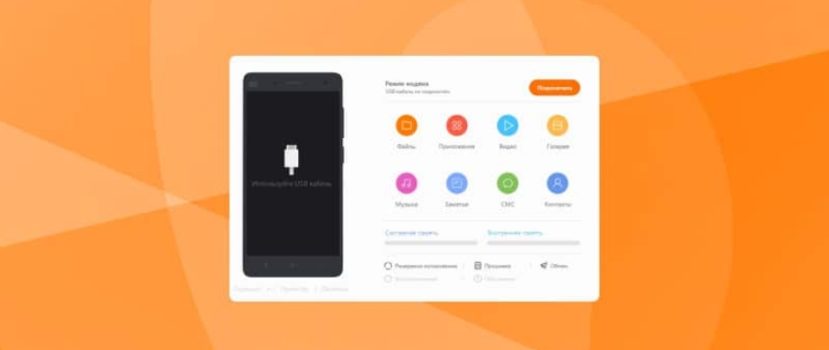




Bonjour, je viens de télécharger MiPhoneAssistant, je l'ai décompressé et lancé MiPhoneAssistant.exe => l'écran qui apparaissait est écrit en chinois : je n'y comprends rien... donc je ne peux pas installer cette application. Que faire ???
Merci pour votre réponse rapide. A bientôt.
Je suis très satisfait de ce programme qui me permet de résoudre les problèmes liés aux téléphones intelligents. Mon téléphone Redmi 7A a des problèmes et je vais essayer de les résoudre avec ce programme sur mon ordinateur et je vais le télécharger.